Αντιμετωπίστε προβλήματα με τη συνεχή αλλαγή γλώσσας στο Steam με αυτές τις εύκολες συμβουλές
- Το Steam μπορεί να συνεχίσει να αλλάζει γλώσσα εάν έχετε εγκαταστήσει ένα πειρατικό παιχνίδι.
- Η αλλαγή του κωδικού πρόσβασής σας συνιστάται ανεπιφύλακτα εάν παρατηρήσετε συχνές αλλαγές στη γλώσσα στο Steam.
- Η απενεργοποίηση του Steam Cloud Sync μπορεί να βοηθήσει στην αντιμετώπιση του προβλήματος συνεχούς αλλαγής γλώσσας του Steam.
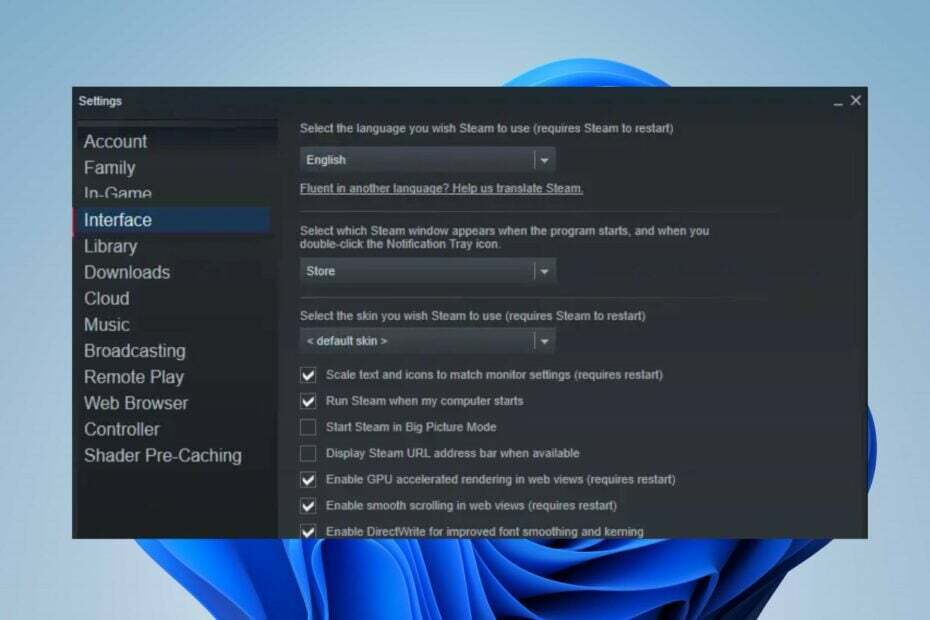
Πολλοί αναγνώστες αναφέρουν ότι το Steam συνεχίζει να αλλάζει γλώσσα ακόμα και όταν ορίζουν μια προτιμώμενη προεπιλεγμένη γλώσσα.
Επειδή το Steam υποστηρίζει πολλές γλώσσες, γνωρίζοντας πώς να αλλάξετε τη γλώσσα στο Steam σας επιτρέπει να επιλέξετε την επιλογή σας.
Γιατί το Steam αλλάζει γλώσσα κάθε φορά;
Η κοινή αιτία της συνεχούς αλλαγής γλώσσας είναι το άνοιγμα πολλών σελίδων κοινότητας Steam και η ανανέωσή τους στο πρόγραμμα περιήγησης Steam. Μερικοί από τους αναγνώστες μας λένε ότι είναι αυτό που προκάλεσε το πρόβλημα.
Ωστόσο, άλλοι παράγοντες μπορεί να κάνουν το Steam να συνεχίζει να αλλάζει γλώσσα συχνά. Μερικοι ειναι:
Πώς δοκιμάζουμε, εξετάζουμε και βαθμολογούμε;
Δουλέψαμε τους τελευταίους 6 μήνες για τη δημιουργία ενός νέου συστήματος αξιολόγησης σχετικά με τον τρόπο παραγωγής περιεχομένου. Χρησιμοποιώντας το, επαναλάβαμε στη συνέχεια τα περισσότερα από τα άρθρα μας για να παρέχουμε πραγματική πρακτική εξειδίκευση στους οδηγούς που φτιάξαμε.
Για περισσότερες λεπτομέρειες μπορείτε να διαβάσετε πώς δοκιμάζουμε, εξετάζουμε και βαθμολογούμε στο WindowsReport.
- Ξεπερασμένη εφαρμογή –Αν η εφαρμογή Steam σας είναι ξεπερασμένη, θα στερούνται τις απαραίτητες ενημερώσεις και ενημερώσεις κώδικα για βέλτιστη απόδοση. Δεν είναι ασυνήθιστο για το Η εφαρμογή Steam θα κολλήσει κατά τη λήψη μιας ενημέρωσης.
- Ο λογαριασμός σας έχει παραβιαστεί ή διεισδύσει – Οι λογαριασμοί Steam μπορούν να αλλάξουν τις ρυθμίσεις γλώσσας με βάση την περιοχή στην οποία είναι συνδεδεμένος ο λογαριασμός. Ως εκ τούτου, η συχνή αλλαγή της γλώσσας Steam μπορεί να σημαίνει ότι ο λογαριασμός σας έχει παραβιαστεί.
- Πειρατικά παιχνίδια στο Steam –Πολλοί χρήστες παραπονιούνται ότι αντιμετωπίζουν προβλήματα με το Steam να αλλάζει τη γλώσσα τους μετά την εγκατάσταση ενός πειρατικού παιχνιδιού. Μπορούν να έρθουν σε διαφορετικές γλώσσες και να επηρεάσουν τη γλώσσα άλλων πιστοποιημένων παιχνιδιών στο Steam.
Ωστόσο, τα προβλήματα του Steam που αλλάζει συχνά τη γλώσσα σας δεν μπορούν να καρφιτσωθούν σε μια συγκεκριμένη αιτία, καθώς είναι τυχαία αλλά ενοχλητικά. Ωστόσο, υπάρχουν ορισμένες διορθώσεις που έχουμε συγκεντρώσει για να σας βοηθήσουμε με αυτό.
Πώς μπορώ να διορθώσω το Steam εάν αλλάζει συνεχώς τη γλώσσα;
Προτού δοκιμάσετε οποιαδήποτε βήματα αντιμετώπισης προβλημάτων, ακολουθήστε τα βήματα που αναφέρονται εδώ:
- Βεβαιωθείτε ότι έχετε συνδεθεί σε σταθερή σύνδεση δικτύου.
- Αποσυνδεθείτε από τον λογαριασμό σας στο Steam και συνδεθείτε για να δείτε αν αλλάζει η γλώσσα.
- Κλείστε και επανεκκινήστε τον πελάτη Steam.
Εάν δεν μπορείτε να επιλύσετε το πρόβλημα, χρησιμοποιήστε τις παρακάτω λύσεις για να το διορθώσετε.
1. Ενημερώστε τον πελάτη Steam
- Κάντε αριστερό κλικ στο Αρχή κουμπί, αναζήτηση για Ατμόςκαι ξεκινήστε την εφαρμογή.
- Κάντε κλικ στο Μενού Steam και επιλέξτε το Ελέγξτε για ενημέρωση πελάτη Steam επιλογή.
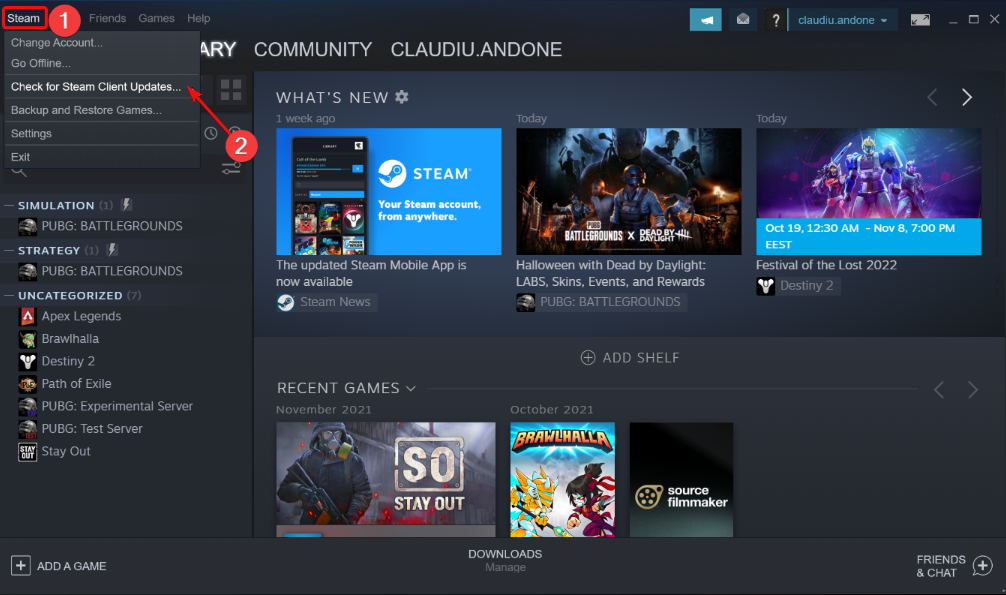
- Κάντε κλικ στο Εκσυγχρονίζω. Εάν υπάρχουν διαθέσιμες ενημερώσεις για την εφαρμογή σας, το Steam θα εγκαταστήσει αυτόματα τις ενημερώσεις.
Η ενημέρωση του προγράμματος-πελάτη Steam θα διορθώσει ζητήματα που σχετίζονται με σφάλματα που μπορεί να προκαλέσουν δυσλειτουργία. Αν σας Η μεταφόρτωση στο Steam έχει κολλήσει, διαβάστε τον οδηγό μας για να το διορθώσετε.
2. Αλλάξτε τον κωδικό πρόσβασης του λογαριασμού σας στο Steam
- Κάντε κλικ στο Αρχή κουμπί, αναζήτηση για Ατμός, και ανοίξτε το.
- Κάντε κλικ στο Μενού Steam κουμπί και επιλέξτε Ρυθμίσεις.
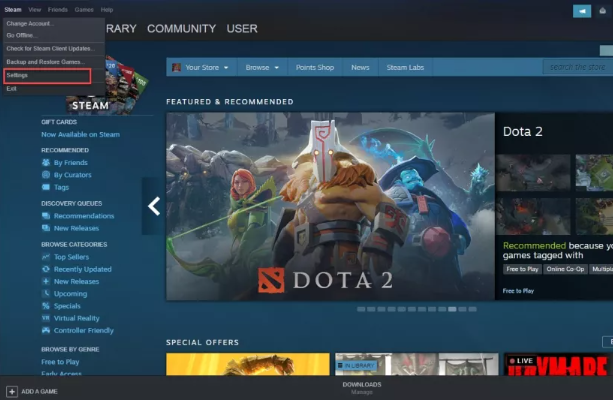
- Παω σε λογαριασμός και κάντε κλικ στο Άλλαξε κωδικό κουμπί στο δεξί παράθυρο της οθόνης.
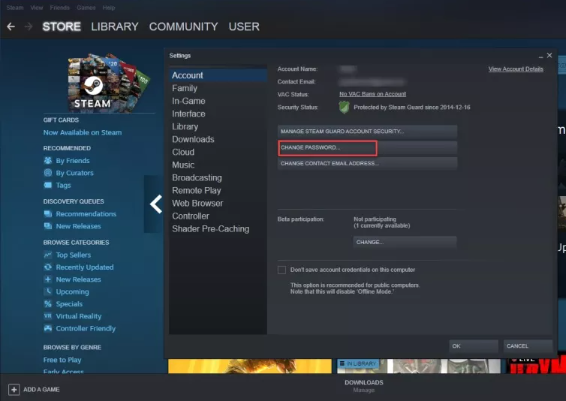
- Εισάγετε τρέχον κωδικό πρόσβασης και κάντε κλικ Επόμενο.
- Ελέγξτε την αλληλογραφία σας για το Email υποστήριξης Steam, αντιγράψτε το Κωδικός 5 χαρακτήρων από το email και, στη συνέχεια, πληκτρολογήστε το στο πλαίσιο επιβεβαίωσης δίπλα στον επιθυμητό νέο κωδικό πρόσβασης.
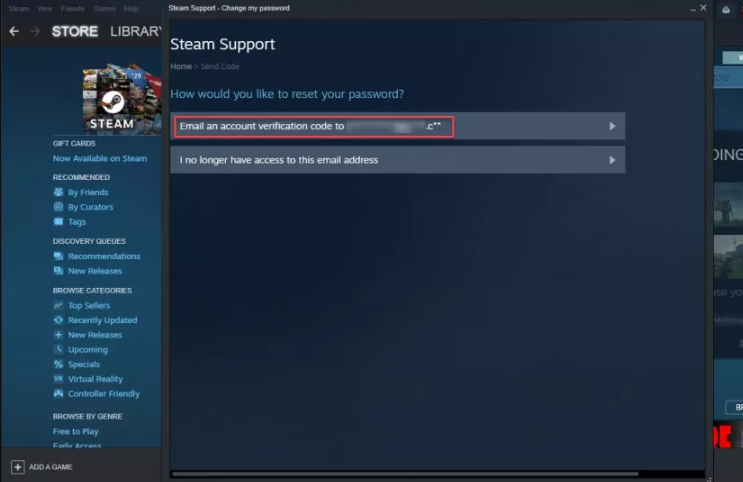
- Κάντε κλικ στο Επόμενο για να ολοκληρώσετε τη διαδικασία και στη συνέχεια FINISH στην επόμενη σελίδα.
- Επανεκκινήστε τον πελάτη Steam.
Η αλλαγή του κωδικού πρόσβασης του λογαριασμού σας στο Steam θα απενεργοποιήσει τον λογαριασμό σας από άλλες συσκευές, εμποδίζοντας άλλους να αλλάξουν τη γλώσσα σας. Ανάγνωση πώς να διορθώσετε το Steam εάν δεν μπορείτε να το εκτελέσετε στα Windows.
Επιπλέον, η επαναφορά του κωδικού πρόσβασης βοηθά επίσης στη διόρθωση Ατμός Κωδικός σφάλματος E87.
- Κωδικός σφάλματος Steam E87 κατά τη σύνδεση [Διορθώθηκε]
- Πώς να διορθώσετε το σφάλμα ανάκτησης δεδομένων Diablo 4 στο Steam
- Σφάλμα εγγραφής δίσκου Steam: Πώς να το διορθώσετε
- Τι είναι το Error Code 53 στο Steam και πώς να το διορθώσετε γρήγορα;
3. Απενεργοποιήστε τη δυνατότητα συγχρονισμού στο σύννεφο Steam
- Κάντε κλικ Αρχή, ψάχνω για Ατμός, και εκκινήστε την εφαρμογή.
- Κάντε κλικ στο Steam στο επάνω μέρος της οθόνης και επιλέξτε Ρυθμίσεις.
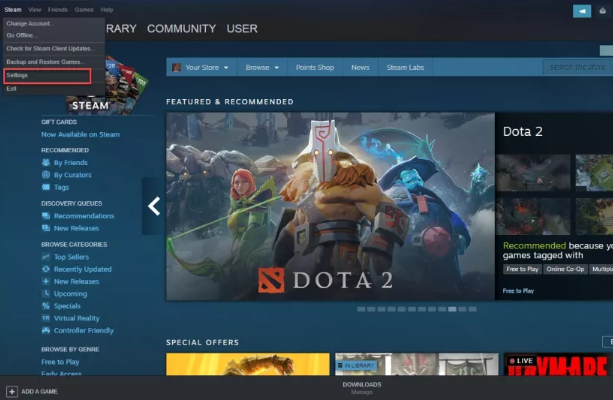
- Στη συνέχεια, πηγαίνετε στοΣύννεφο καρτέλα και απενεργοποιήστε τον διακόπτη δίπλα στο Ενεργοποιήστε το Steam Cloud Sync για εφαρμογές που το υποστηρίζουν.
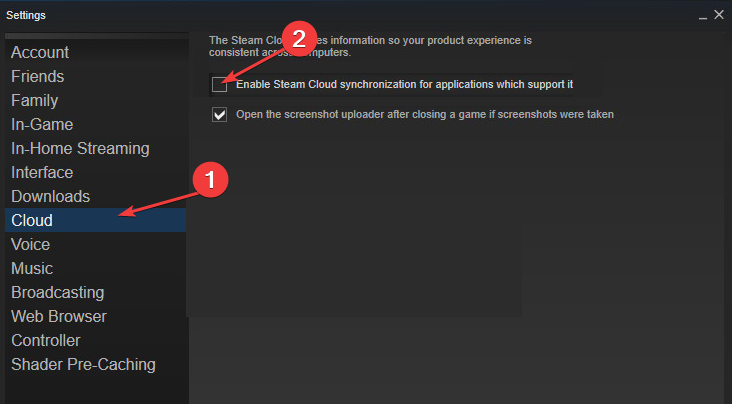
- Επανεκκινήστε τον πελάτη Steam.
Η απενεργοποίηση της επιλογής Steam Cloud Sync θα αποτρέψει τις αλλαγές από άλλες συσκευές να επηρεάσουν τη δική σας. Μπορεί να διορθώσει τις συχνές αλλαγές γλώσσας.
Μπορείτε να μεταβείτε σε αυτόν τον οδηγό για γρήγορες επιδιορθώσεις εάν συναντήσετε άλλα σφάλματα Steam Cloud. Επίσης, μπορείτε να διαβάσετε πώς να διαγράψετε τα αποθηκευμένα στο Steam Cloud από τον υπολογιστή σας.
4. Αλλάξτε τη γλώσσα του πελάτη Steam
- Πάτα το Windows κλειδί, αναζήτηση για Ατμόςκαι εκκινήστε το Πελάτης Steam από τα αποτελέσματα αναζήτησης.
- Κάντε κλικ Ατμός στο επάνω μέρος της οθόνης και, στη συνέχεια, επιλέξτε Ρυθμίσεις.
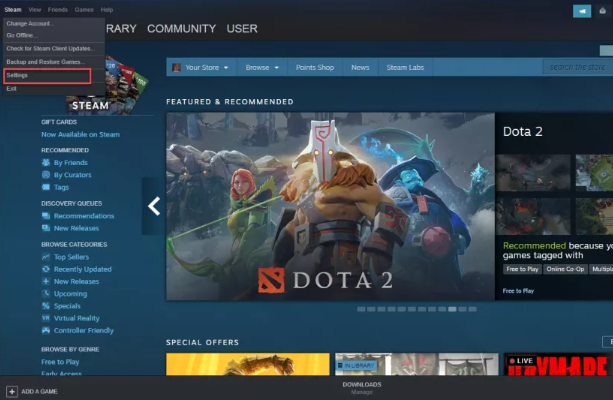
- μεταβείτε στο Διεπαφή καρτέλα, κάντε κλικ στο αναπτυσσόμενο βέλος στο Γλώσσα μενού και, στη συνέχεια, επιλέξτε τη γλώσσα που θέλετε από το αναπτυσσόμενο μενού.
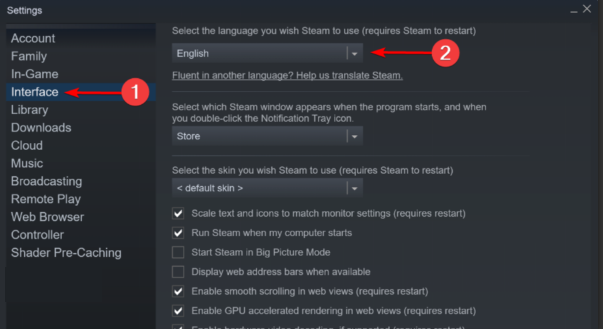
- Επανεκκινήστε τον πελάτη Steam.
Δεδομένου ότι αυτό το ζήτημα συνεχίζει να εμφανίζεται, ίσως αξίζει να αλλάξετε ξανά τη γλώσσα σας. Έχουμε επίσης έναν αναλυτικό οδηγό πώς να αλλάξετε τη γλώσσα του πελάτη Steam.
5. Απεγκαταστήστε το πειρατικό παιχνίδι που βασίζεται στο Steam
- Πάτα το Windows κλειδί, αναζήτηση για Ατμόςκαι εκκινήστε το Πελάτης Steam από τα αποτελέσματα αναζήτησης.
- Επιλέγω Βιβλιοθήκη και πηγαίνετε στο Παιχνίδια.
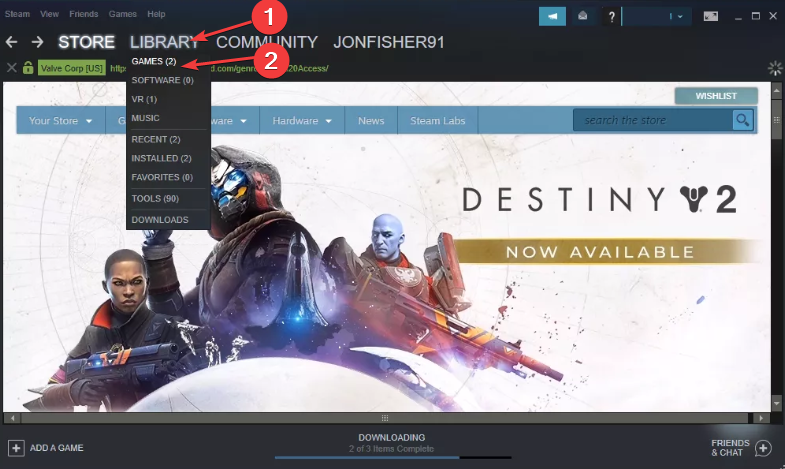
- Κάντε δεξί κλικ στο παιχνίδι για απεγκατάσταση και κάντε κλικ Απεγκατάσταση.
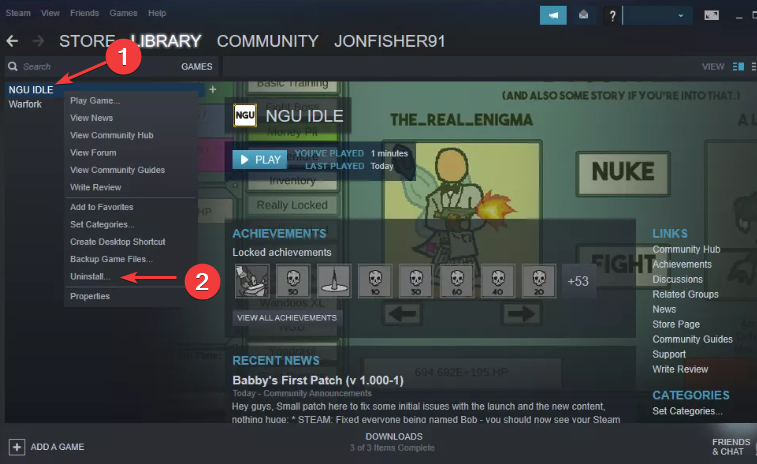
- Επανεκκινήστε τον πελάτη Steam.
Τα πειρατικά παιχνίδια αναπτύσσονται σε διαφορετικές χώρες, επομένως επιλέγουν τη γλώσσα στην οποία έχουν κατασκευαστεί από προεπιλογή και μπορούν να επηρεάσουν το Steam. Ωστόσο, η απεγκατάσταση του παιχνιδιού μπορεί να διορθώσει την αλλαγή γλώσσας στο Steam.
Έχουμε ένα αναλυτικό άρθρο για να σας καθοδηγήσουμε πώς να διορθώσετε σφάλματα κατά τη σύνδεση με τους διακομιστές Steam στον υπολογιστή σας.
Για περισσότερες ερωτήσεις και προτάσεις, αφήστε τις στα σχόλια παρακάτω.

![Η διαμόρφωση δίπλα-δίπλα είναι λάθος σφάλμα [Διορθώθηκε]](/f/aa12107f989405bf4eb83e458508c35c.jpg?width=300&height=460)
